Книга: Интернет для ваших родителей
Вложения
Вложения
Перейдем к важнейшему вопросу — прикреплению к сообщению вложений. Имеется в виду, что к сообщению можно прикрепить, или «вложить» в него, какие-либо файлы. Их количество и объем постоянно растет. В момент написания этих строк количество разрешенных к прикреплению файлов составляет уже 50 штук! И объем каждого может достигать 1 гигабайта! Что это могут быть за файлы? Да что угодно: документы, фотографии, музыка и т. д.
Предлагаю отправить себе какое-нибудь изображение из тех, что вы сохраняли. В окне отправляемого письма (см. рис. 3.11) щелкните по кнопочке Прикрепить файл — откроется проводник. В нем доберитесь до той папки, в которую вы сохраняли изображения из Интернета, и выберите нужное изображение. Через какое-то время появится сообщение о том, что файл прикреплен (рис. 3.12). Это время зависит от объема выбранного файла. Так, по очереди, вы можете прикрепить, как было сказано ранее, до 50 файлов. Впрочем, для начала можно ограничиться и одной картинкой.
Не забудьте о поле Тема — нужно обязательно сообщить получателю, что к сообщению прикреплены файлы. Писать ли сопроводительный текст, вы решаете по обстоятельствам. Отправьте сообщение.
Перейдите в папку Входящие и откройте полученное сообщение с прикрепленным вложением (рис. 3.13).
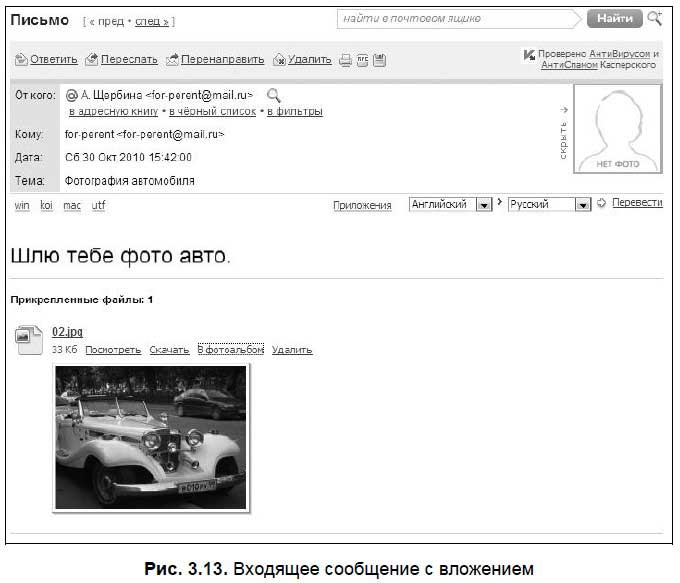
Если во вложении находится изображение, то mail.ru здесь же вам его и покажет. Если же это файл другого формата, то вы увидите только название вложения и сможете определить его тип по расширению файла.
Изображения, к счастью, переносить вирусы не умеют (о вирусах речь пойдет в главе 7), но необходимо помнить о том, что некоторые другие типы файлов могут содержать в себе опасный вирусный код. Это обстоятельство — еще один серьезный аргумент в пользу работы с почтой по веб-интерфейсу. Ведь вложение хранится на сервере mail.ru, а не на вашем компьютере.
Также нужно отметить, что все файлы, проходящие через сервер mail.ru, подвергаются весьма серьезной проверке на наличие опасных вложений. Может даже случиться такая история — вы отправляете файл с зараженного вирусом компьютера через сервер mail.ru, даже не подозревая об этом. И тут же получаете сообщение от администрации mail.ru о том, что ваш компьютер заражен.
С прикрепленным файлом можно осуществить следующие действия (см. рис. 3.13):
? Посмотреть — файл будет открыт для просмотра в новом окне;
? Скачать — откроется окно проводника, где вы должны указать место, куда сохранить файл. Файл будет передан на ваш компьютер, сохранен в указанном месте и доступен для дальнейшего использования уже без какой-либо зависимости от Интернета и вашего почтового ящика. Вот здесь существует, хоть и незначительный, риск сохранить у себя на компьютере опасные вложения;
? В фотоальбом — вариант, при котором вы делаете полученные вами изображения доступными для просмотра всеми желающими пользователями Интернета. Это проект Мой мир сервера mail.ru, который мы рассмотрим позже;
? и наконец, Удалить — можно удалять ненужные вложения, чтобы уменьшить объем своего ящика. Раньше на объем почтового ящика накладывались жесткие ограничения. Потом mail.ru объявил, что ящик не ограничен. Но нужно и совесть иметь — зачем хранить никому не нужный «мусор».
Если вложение — не картинка, тогда и возможности по работе с ним всего две: либо Скачать, либо Удалить.
- Письма с элементами графики и вложениями
- Работа с вложениями («Attaches»)
- 4.1.5. Работа с вложениями
- Как обойтись минимальными вложениями на начальном этапе и рационально использовать небольшой стартовый капитал
- НЕ ЗЛОУПОТРЕБЛЯЙТЕ ВЛОЖЕНИЯМИ
- Вложение файлов в элементы списков
- Просмотр и сохранение вложенных файлов
- Практическая работа 22. Создание, отправка и прием почтовых сообщений
- Распределение графики по слоям
- Создание электронного почтового сообщения
- Какие плюсы и минусы есть у этих путей развития?
- Эффективный рекламный текст в СМИ




